最新季月度数据使用指南最新季月度数据该功能依托于实时更新的月度、季度行业数据,面向用户提供及时的国民经济宏观分析、区域经济发展动态和行业分析功能,提供时间序列分析及各指标对比分析等月度/季度数据挖掘服务。数据来源于国家和各省市统计局发布的月度/季度报告、行业协会及行业期刊公布的月度/季度数据。提供季月度数据检索、进度数据报表查看两大功能。 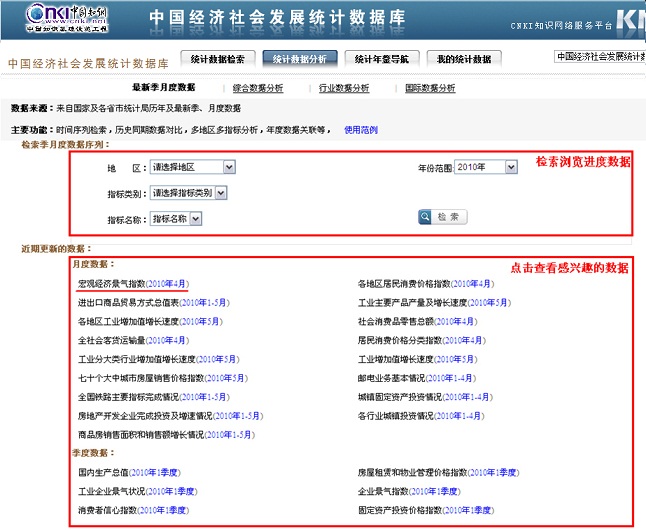 图1 最新季月度数据主界面 图1是“最新季月度数据”功能主界面。 图中的灰色背景区域是功能使用说明,主要提供季月度数据来源、主要功能介绍、以及使用范例链接入口等帮助用户快速掌握使用技巧的信息。 图中标有检索季月度数据序列的红色框域是检索条件区,用户可以通过定义指标的地区、名称、时间等属性,进行季月度数据自由检索。 图中标有近期更新的数据的红色框域是更新数据推荐,用户可直接点击查看感兴趣的最新数据报表。 ◎ 指标检索检索季月度数据的过程中,需首先对检索区域内的地区、指标类别、指标名称和年份范围4个参数进行设置,点击检索按钮后,系统即可自动为您检索符合条件的季月度统计数据序列。  图2 检索季月度数据--指标参数设置 ◎ 指标分析查看数据报表时,系统为用户提供“地区对比分析”、“多指标对比分析”、“对应年度数据分析”及“历史同期数据”等附加数据分析功能,用户可根据需要对生成的数据报表进行扩展分析比对。 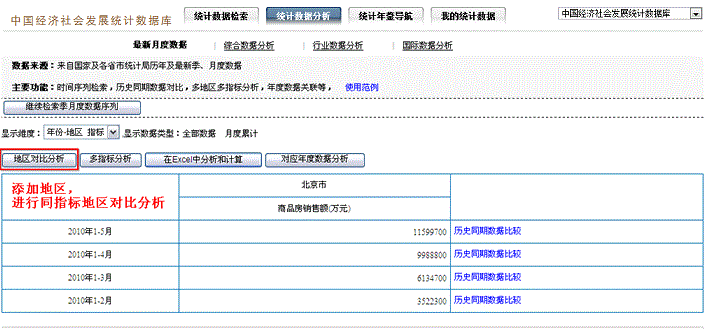 图3 检索季月度数据--数据报表界面 ◎ 使用范例1--2006年以来北京市农林牧渔业总产值季月度数据检索第一步:根据此课题需求,选择设置地区、指标和时间等参数,如图4所示 点击地区 选项下拉框,选择“北京市”; 点击指标类别选项下拉框,选择“农业”;指标名称选择为“农林牧渔业总产值”; 点击年份范围选项下拉框,选择“2006年以来”;  图4 北京农林牧渔业指标检索参数设置 点击检索按钮,可得到如下报表; 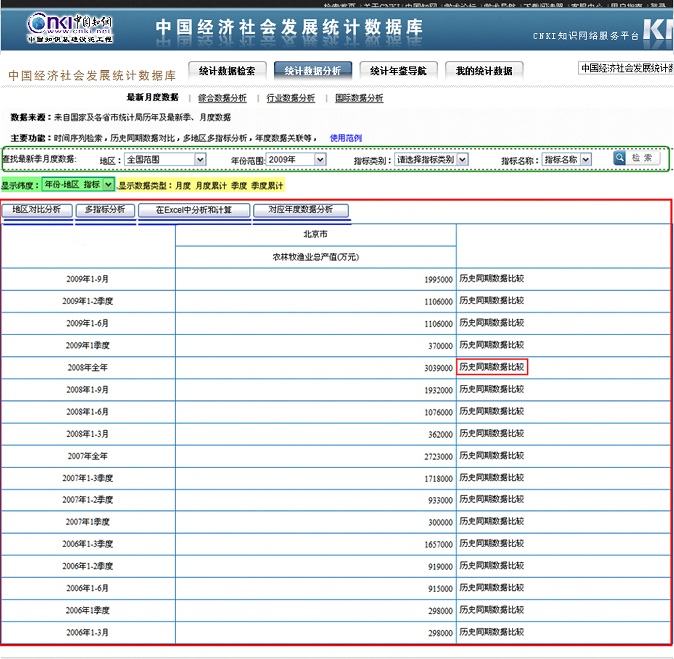 图5 2006年以来北京农林牧渔业指标季月度数据报表 第二步:根据需要,利用附加功能,对检索生成的季月度指标数据进行分析 如图5所示,月度数据报表显示结果分为两个部分, 绿色框域是检索条件区,方便用户继续进行其它季月度数据检索。 红色框域是报表显示区域,用户可以按个人习惯,通过调整“报表显示维度”、“显示数据类型”等7种参数来展示报表,下面分别介绍这7种参数的使用方法: ①.报表显示纬度显示维度分为:“年份-地区 指标(系统默认模式)”、“地区-年份 指标”和“指标-年份 地区”三种,用户可根据自己查看需要,选择相应维度查看。 例如当用户选择“地区-年份 指标”维度时,报表显示方式做如下变化: 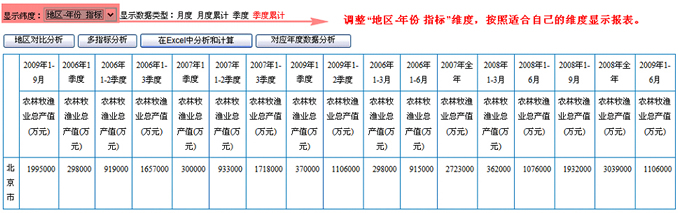 图6 报表显示纬度 ②. 显示数据类型显示数据类型分为四类:月度(如:2009年11月)、月度累计(如:2009年1-11月)、季度(如:2009年1季度)、季度累计(如:2009年1-3季度),不同数据类型代表不同的统计口径,相同的数据类型才有比较价值。 例如,当点击数据类型中的季度累计时,报表自动筛选数据为季度累计数据,如下显示: 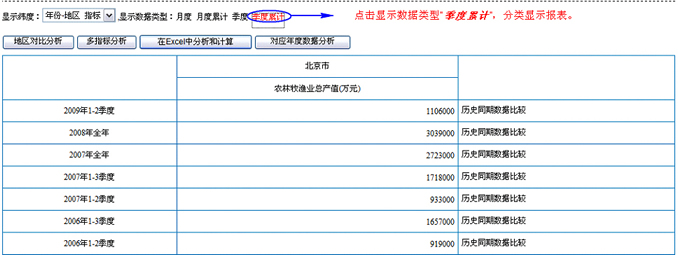 图7 显示数据类型 ③. 地区对比分析地区对比分析为用户提供了选择其他地区与已选择地区的指标进行比较分析的功能。 例如,追加选择“天津市”与“北京市”进行农林牧渔业产值的对比分析:点击按钮后,数据报表上出现以下地区选择界面 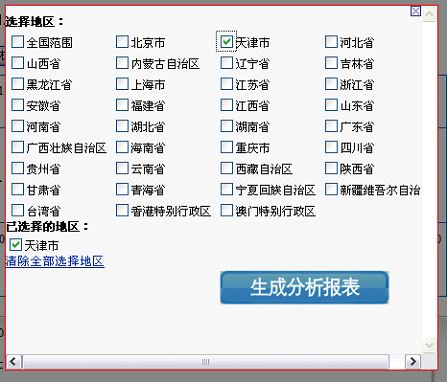 图8 添加地区对比分析 点击“生成分析报表”按钮,即可得到分析结果,如图9所示: 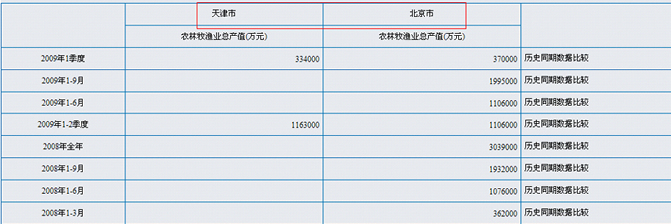 图9 添加地区生成的报表 ④. 多指标分析多指标分析主要为用户提供选择其他指标与现有指标进行分析的功能。 例如,选择“工业”类别下的“工业增加值”与农林牧渔业产值进行对比分析:点击按钮后,系统自动弹出新增指标窗口,如下图所示 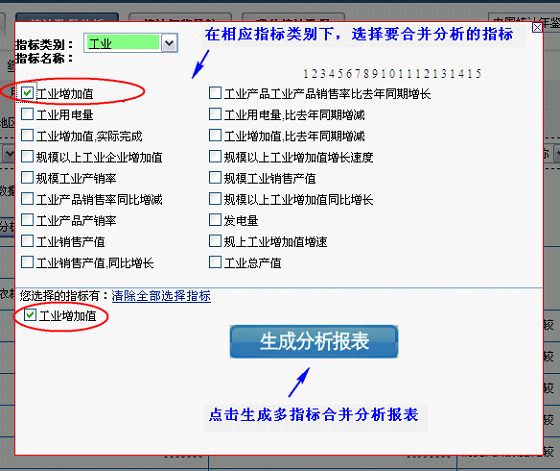 图10 添加指标进行分析 点击“生成分析报表”按钮,即可得到分析结果,如图11所示: 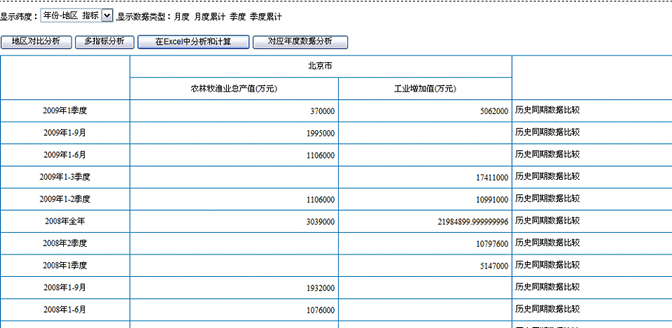 图11 添加指标的分析结果 ⑤. 在Excel中分析和计算在Excel中分析和计算功能可将当前数据报表结果发送保存至Excel格式;并自动在Excel中为数据生成柱状分析图(如图12所示)。更重要的是,用户可以在线下的Excel中继续分析计算当前数据报表,或者利用其他专业数据分析软件(如SPSS)进行数据报表的多重复杂运算和深度分析,最大程度的挖掘分析指标数据价值。 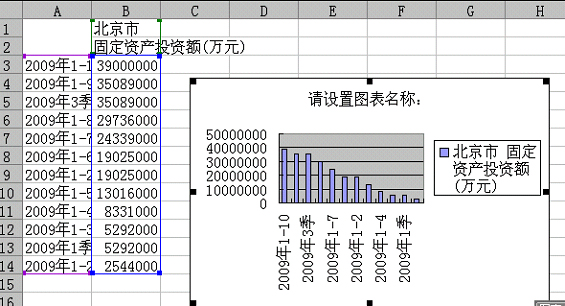 图12 保存至Excel分析计算 ⑥. 对应年度数据分析对应年度数据分析用于查看季月度数据相对应的年度指标数据,帮助用户全方位掌握指标的年度变化趋势。点击按钮,系统自动弹出当前指标(本例中为“北京市农林牧渔业产值”)的对应年度数据列表,如图13所示  图13 对应年度数据分析 ⑦. 历史同期数据比较历史同期数据比较用于查看当前指标在以往年份相同时段的指标数据。(注意:当该数据没有历史同期数据时,“历史同期数据”按钮不显示) 例如,查看北京2008年1季度农林牧渔业产值的历史同期数据,用户只需点击按钮,即可快速在全库中检索到指标在其他年份相同时期的数据,如下图所示: 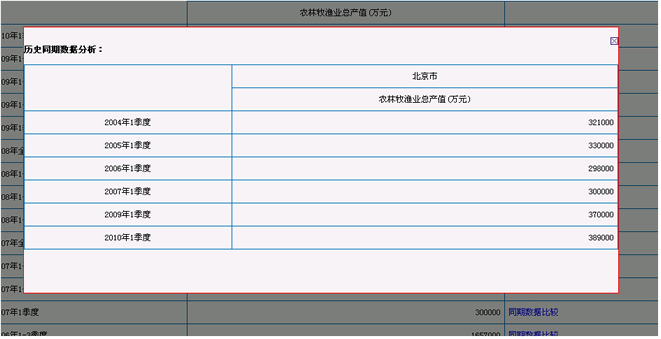 图14 对应年度数据 |